Každý uživatel má vlastní sadu programů, se kterými musí pracovat častěji než se zbytkem. V tomto případě by dobrým rozhodnutím ve prospěch zvýšení produktivity bylo zajistit, aby mohly být spuštěny co nejrychleji a nejpohodlněji. To lze provést pomocí speciálních programů - odpalovacích zařízení nebo dokovacích panelů a dnes budeme považovat za nejlepší z nich.
Winstep Nexus Dock
Jeden z nejpopulárnějších, nejjednodušších a snadno použitelných nástrojů pro rychlé spuštění aplikací, složek a dokumentů. Winstep Nexus je dokovací stanice pro MacOS, která je modelem pro všechna taková řešení. Panel se zkratkami lze umístit do kterékoli ze čtyř oblastí obrazovky - horní nebo dolní, levý nebo pravý okraj. Samotné rozhraní „odpalovací rampy“, stejně jako vzhled všech prvků na něm umístěných, lze doladit, je také možné přiřadit další akce, které se zobrazí v kontextové nabídce.
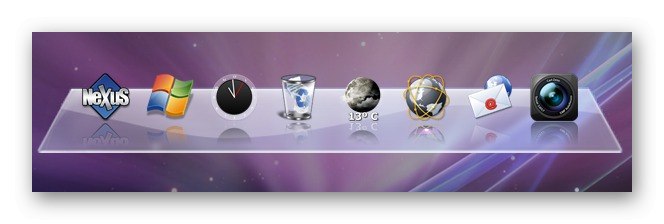
V neaktivní poloze dok rychle zmizí, čímž uvolní místo na ploše. Pokud je to požadováno, lze jej umístit na horní část všech oken. Kromě obecného stylu zobrazení můžete také upravit průhlednost panelu, jeho barvu a / nebo pozadí, přidat stín, definovat animaci při najetí myší a chování při kliknutí na zástupce. Chcete-li rychle spustit požadovaný program, nasměrujte kurzor nejprve na oblast, kde je ukotven dok, a poté na zástupce a klikněte na něj levým tlačítkem myši. Aplikace je Russified, existuje bezplatná verze, ale abyste získali přístup ke všem funkcím, budete si muset zakoupit její ultimátové vydání.
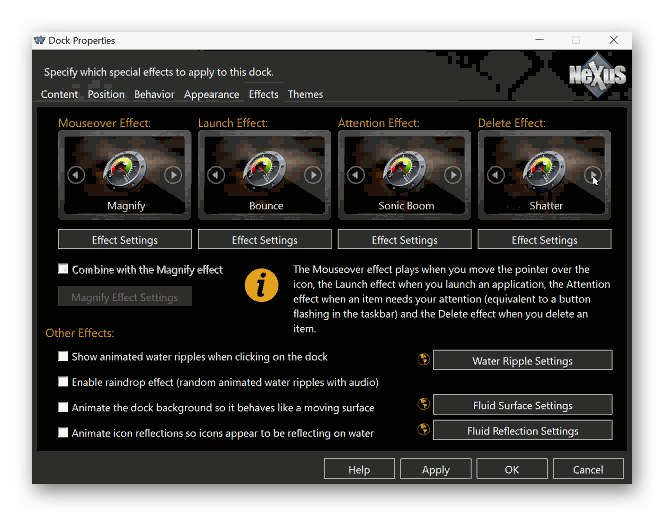
Stáhněte si Winstep Nexus Dock z oficiálních webových stránek
RocketDock
Panel rychlého spuštění, který byl dříve mezi uživateli nejoblíbenější. Stejně jako dok Winstep Nexus Dock lze RocketDock umístit kdekoli na obrazovce, kde na něj můžete kromě programů a systémových aplikací (Tento počítač, Koš atd.) Umístit také složky a soubory. Ve výchozím nastavení se dok zobrazuje ve všech oknech, ale pokud je neaktivní, je skrytý (nastavený v nastavení). V takovém případě jej pro opětovné volání stačí přesunout kurzor na jeho místo.
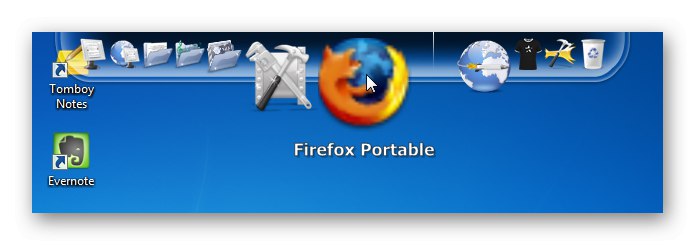
Rozhraní tohoto spouštěče umožňuje podrobné přizpůsobení - jeho vzhled, barvu, průhlednost, styl štítku, velikost a efekty zobrazené při interakci s objekty lze změnit. Kromě toho je možné nainstalovat skiny a doplňky třetích stran, které umožňují nejen transformaci panelu, ale také rozšíření jeho funkčnosti. Toto řešení se dokonale vyrovná se všemi úkoly, které mu byly přiřazeny, a poskytuje řadu dalších funkcí, má však jednu nevýhodu, která se může pro mnoho uživatelů zdát zásadní - vývojář ji přestal podporovat před více než 10 lety.
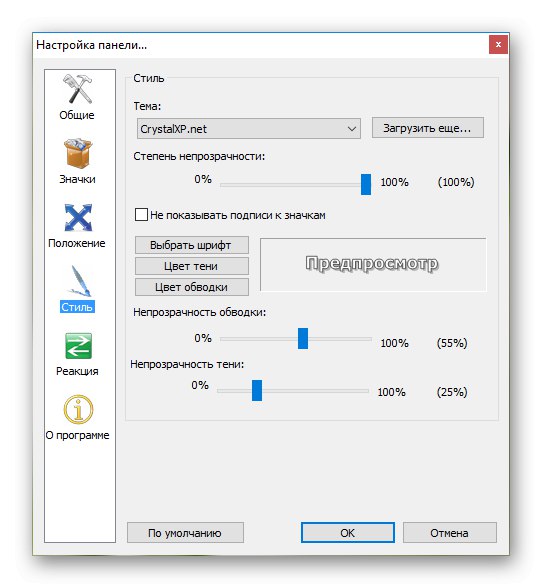
Stáhněte si RocketDock z oficiálních webových stránek
ObjectDock
Podle vývojářů se jedná o nejoblíbenější animovaný dok pro Windows. Primárně se liší od Winstep Nexus Dock a RocketDock v podpoře karet - můžete je vytvořit několik na jednom panelu a poté je podle vlastního uvážení distribuovat pomocí nich zkratky aplikací, soubory a složky, například podle tématu nebo typu. Zpočátku ObjectDock vypadá téměř stejně jako jeho protějšky, ale vzhled je také měnitelný - můžete upravit barvu, velikost, průhlednost a styl. Když už mluvíme o druhém, stojí za zmínku skutečnost, že dok může být buď pevnou platformou, nebo sestávat z nezávislých „ostrovů“ - malých substrátů pod každým jednotlivým prvkem.
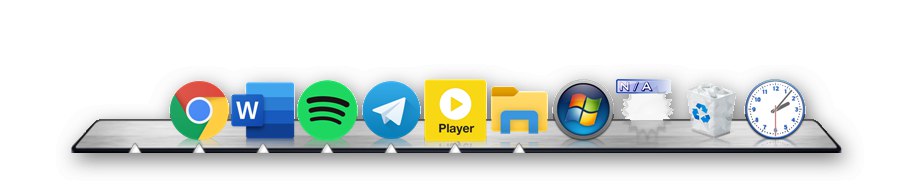
Dotyčný program se snadno učí a konfiguruje, a to navzdory skutečnosti, že jeho rozhraní je vytvořeno v angličtině. Stejně jako u všech podobných řešení se přidávání a odebírání zástupců v doku provádí jejich přetažením.Součástí je nástroj, který poskytuje možnost vrátit se k klasické nabídce „Start“ v systému Windows 8 a vyšší, což jistě zaujme nostalgické uživatele. Tento panel rychlého spuštění je placený, ale více než k dispozici (5 USD) existuje také 30denní zkušební verze (pro aktivaci budete muset zadat a potvrdit svůj e-mail).
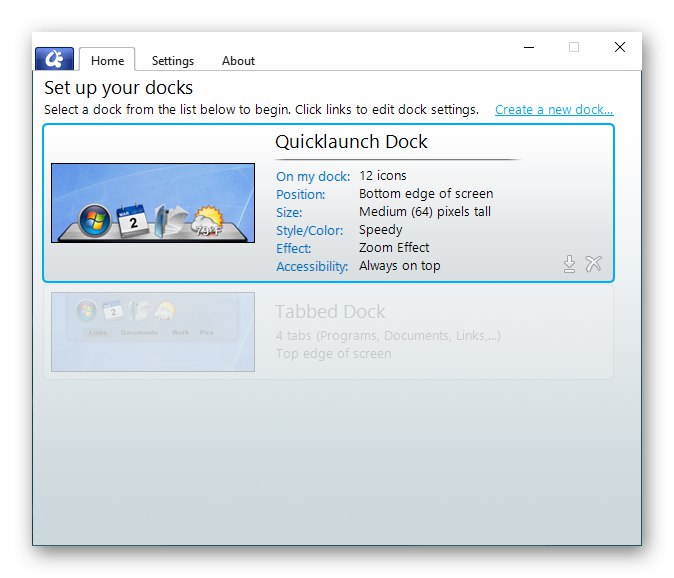
Stáhněte si ObjectDock z oficiálních webových stránek
Launchy
Minimalistický dok s extrémně jednoduchým a dokonce poněkud nepopsatelným rozhraním, které lze v případě potřeby radikálně změnit instalací skinů třetích stran. Právě ten druhý vám umožňuje používat tento nástroj nejen jako „spouštěč“ pro spouštění programů, ale také jako druh analogie poznámkového bloku, jako jsou ty, které byly prezentovány v systému Windows Vista a 7 jako miniaplikace pro stolní počítače. Na rozdíl od výše diskutovaných řešení lze Launchy umístit kdekoli na obrazovce, nejen na jeden ze čtyř okrajů. Je pravda, že výhody tohoto postupu se zdají být velmi pochybné, zejména proto, že při každém novém spuštění a dokonce i při zapnutí doku se zobrazí přímo ve středu monitoru. To je pravděpodobně jeho nejvýznamnější nevýhoda.
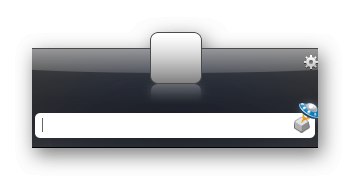
Tento panel rychlého spuštění je vybaven rozsáhlou částí nastavení, takže každý uživatel může přizpůsobit nejen svůj vzhled, ale také chování. Pokud dostupné možnosti a funkčnost programu jako celku nestačí, můžete jej rozšířit instalací pluginů. Mezi posledně jmenovanými je také vhodný nástroj pro spouštění webových aplikací - analogů webů, jejichž zástupce lze umístit do doku. Rozhraní bohužel není rusifikováno, ale tento launcher si můžete stáhnout zcela zdarma (vývojáři vydělávají na dobrovolných darech).
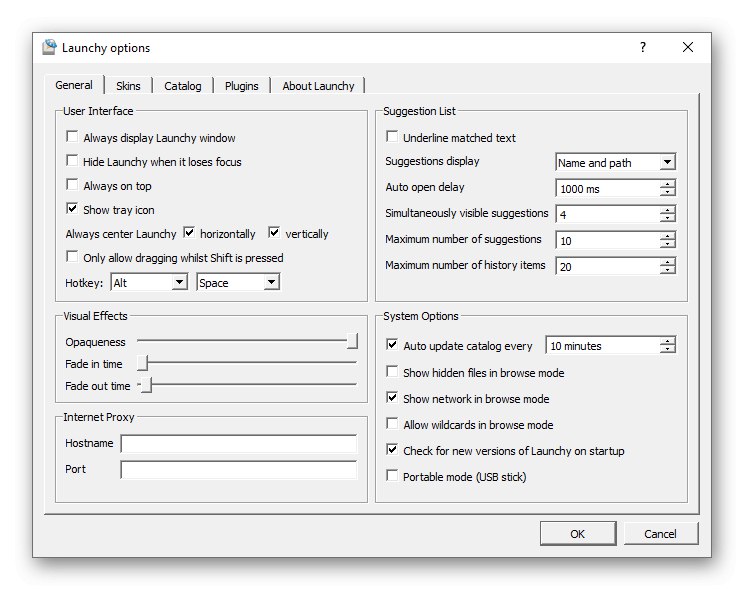
Stáhněte si Launchy z oficiálních webových stránek
XLaunchpad
Program, který na rozdíl od všech diskutovaných výše není dokovací stanicí, ale nástrojem pro rychlé spuštění. Je to téměř úplná analogie Launchpadu v macOS, a to jak vizuálně, tak funkčně. V jádru je XLaunchpad spouštěč, do kterého můžete umístit zástupce aplikací a složky, stejně jako adresáře na disky a samotné disky, podobně jako v Průzkumníku systému. U každé z ikon můžete upravit umístění a vzhled, určit název a argumenty. Parametry definují chování tohoto „spouštěče“ (například spuštění při spuštění OS, režim zobrazení, rozostření pozadí, gesta myši atd.). Můžete změnit obrázek na pozadí, velikost štítku, mřížku a vzdálenost mezi nimi. Můžete přiřadit klávesové zkratky pro volání základních funkcí.
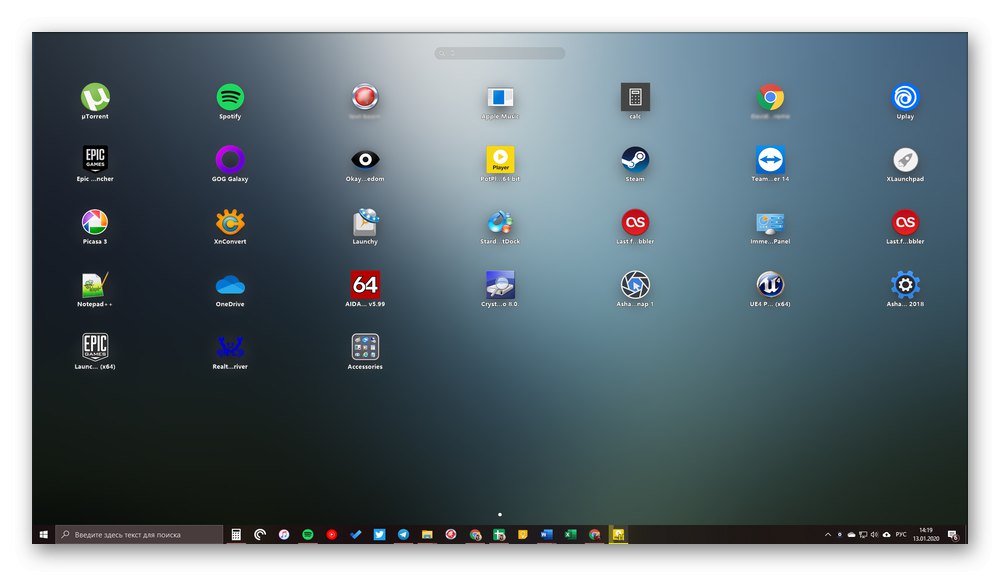
V případě potřeby lze všechny položky umístěné v oblasti spouštěče seskupit nejen podle složek, ale také podle jednotlivých stránek, což usnadňuje a zefektivňuje organizaci pracovního prostoru. K rychlému volání aplikace můžete použít vyhledávání, ačkoli standardní funkce Windows 10 to dělá rychleji. Zkratky jsou spravovány a upravovány podle podobného algoritmu jako v iOS. Můžeme s jistotou říci, že se jedná o jeden z nejlepších, ne-li nejlepších prostředků pro rychlé spuštění programů z těch, které jsme v tomto článku uvažovali. Jeho nevýhody jsou stejné jako u jeho hlavních konkurentů - nedostatek rusifikace a model placené distribuce, i když je k dispozici také možnost bezplatného použití.
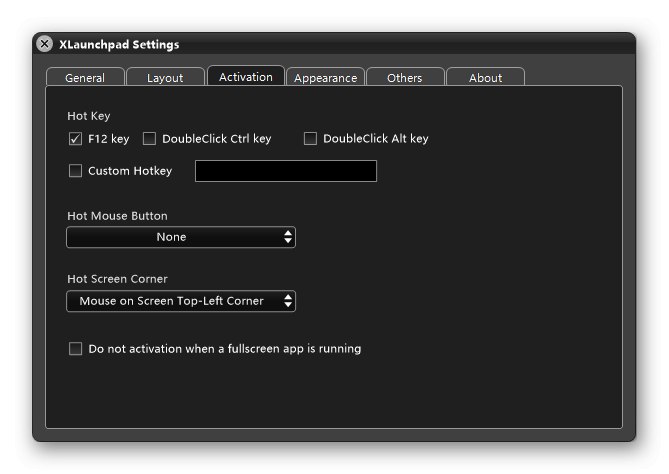
Stáhněte si XLaunchpad z oficiálních webových stránek
AutoStarter
Závěrem budeme uvažovat o softwaru pro rychlé spouštění programů v dávkovém režimu, nikoli po jednom. AutoStarter umožňuje vytvořit soubor BAT, který zahájí současné spuštění všech potřebných aplikací a webů. Kromě přímého volání softwarových komponent a / nebo odkazů je možné definovat parametry pro jejich spuštění (například s právy správce, v režimu celé obrazovky atd.)a aby se na obrazovce neobjevila všechna okna současně, což na systém působí větší zátěží, můžete nastavit preferovaný časový interval (pauza).
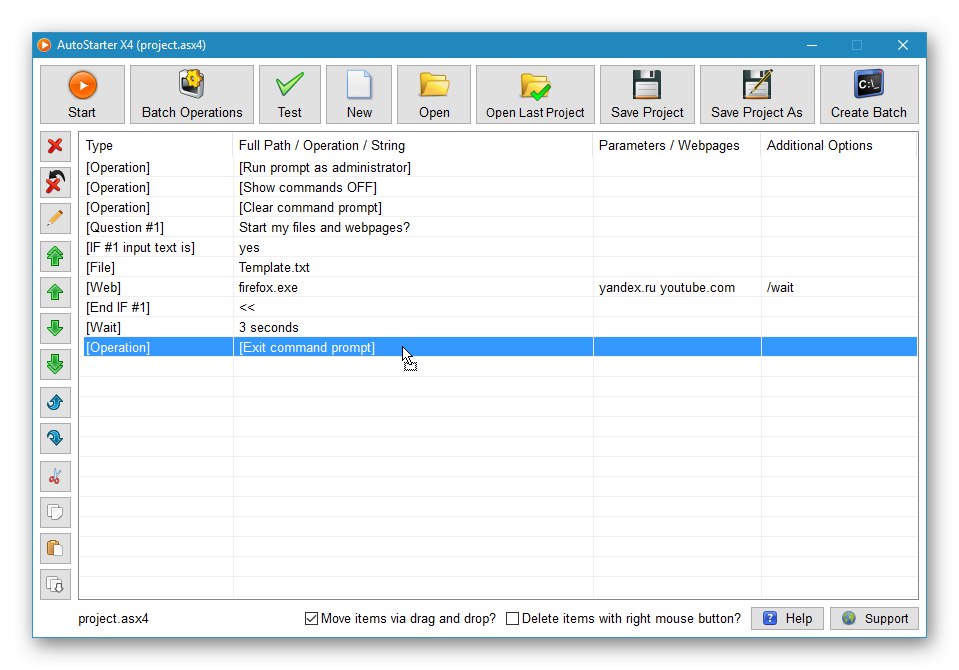
Tento nástroj pro rychlý start je poměrně jednoduchý, ale přesto se doporučuje přečíst si online nápovědu. Výkon dávkového spouštěcího projektu vyvinutého s AutoStarterem lze (a často dokonce potřebujete) zkontrolovat ve vestavěném emulátoru před uložením. Program vám umožňuje vytvářet jak vlastní příkazy, tak používat připravené kombinace poskytované vývojářem. Rozhraní bohužel není přeloženo do ruštiny, ale za přístup ke všem funkcím nebudete muset platit.
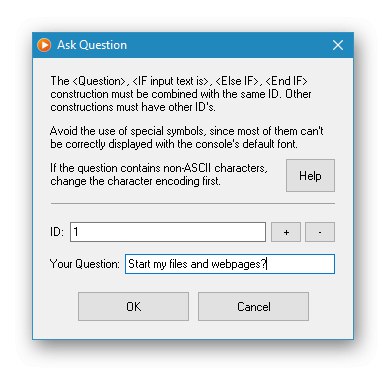
Stáhněte si AutoStarter z oficiálních webových stránek
Podívali jsme se na několik aplikací pro rychlé spouštění programů, z nichž většina je známá mnoha dokům a navzájem se málo liší. Pokud to není to, co hledáte, očekávané funkce pravděpodobně najdete ve spouštěči XLaunchpad nebo dávkovém spouštěči AutoStarter.
Přečtěte si také: Instalace a rychlé spuštění her na počítači